Diferentes formas de exportar la lista de usuarios de Active Directory en un grupo
- Los administradores deben exportar una lista de usuarios en Active Directory para diversos fines, como la auditoría.
- Lo guiaremos sobre cómo una herramienta especializada puede ayudarlo a exportar la lista de usuarios de Active Directory.
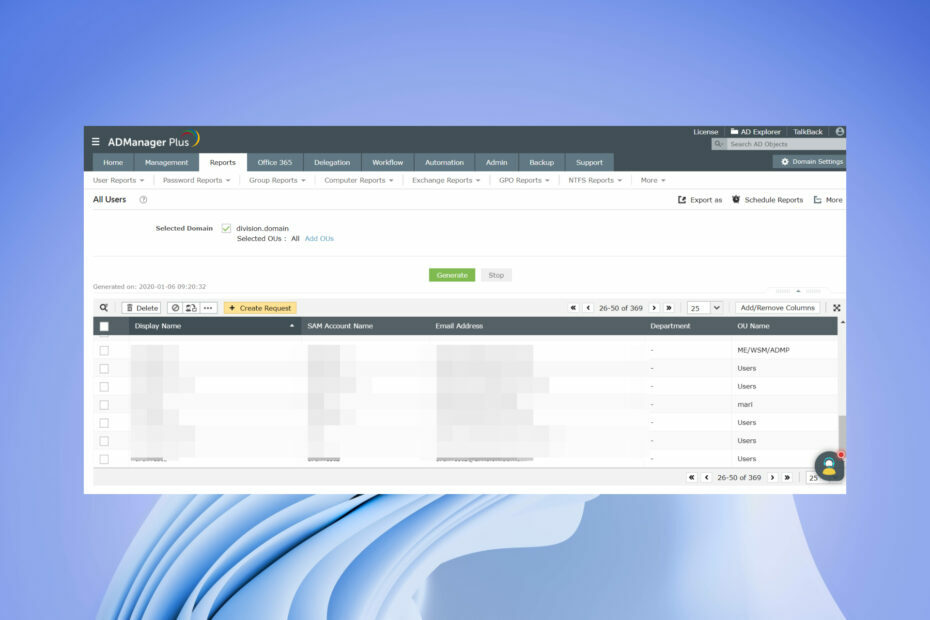
- Cree varias cuentas de usuario de una sola vez
- Modifique los atributos de varios usuarios a la vez utilizando la importación de archivos CSV
- Habilite o deshabilite usuarios y establezca las fechas de vencimiento de la cuenta de los usuarios de forma masiva
- Cambiar las contraseñas de uno o varios usuarios
¡Gestione todos los procesos y flujos de trabajo de Active Directory (AD) con una sola herramienta!
Aparte de monitoreando la red, auditar y brindar acceso a todas las aplicaciones y servicios en la red, los administradores de TI a menudo también necesitan obtener una lista de usuarios en un grupo o miembros del grupo desde el directorio activo. Estos datos son útiles durante la auditoría, revisión o asignación de permisos, o pasar a otros sistemas.
En esta guía, aprenderá cómo puede exportar una lista de directorio activo de usuarios en un grupo. Le mostraremos un par de métodos, uno de los cuales es a través de PowerShell y también utilizando una herramienta especializada. Entremos directamente en ello.
¿Por qué los administradores necesitan exportar una lista de usuarios de Active Directory en un grupo?
Los administradores deben monitorear muchas cosas para asegurarse de que la red no esté bloqueada y que todos los miembros de la red puedan acceder a las aplicaciones y servicios necesarios.
De la misma manera, los administradores deben monitorear a los miembros del grupo de Active Directory para saber que todos los miembros tienen acceso y permisos requeridos a los recursos a los que están autorizados a acceder.
A veces, se pueden pasar por alto, y esto podría proporcionar acceso innecesario a los miembros del grupo a aplicaciones y servicios no autorizados.
¿Cómo puedo exportar una lista de usuarios de Active Directory en un grupo?
- ¿Por qué los administradores necesitan exportar una lista de usuarios de Active Directory en un grupo?
- ¿Cómo puedo exportar una lista de usuarios de Active Directory en un grupo?
- 1. Usar Windows PowerShell
- 2. Usa una herramienta especializada
1. Usar Windows PowerShell
- presione el Ganar llave para abrir la Comenzar menú.
- Tipo potencia Shell y abra Windows PowerShell como administrador.
- Escribe el siguiente comando y presiona Ingresar.
Get-Module -ListAvailable- Si no tiene las herramientas RSAT instaladas en su PC, puede descargarlas y instalar las herramientas RSAT.
- Después de haber instalado las herramientas RSAT en su PC, ejecute el comando mencionado en el paso 3 y mostrará que el módulo está instalado.
- Escribe el siguiente comando y presiona Ingresar.
Obtener-ADGroup-filtro * | ordenar nombre | seleccionar nombre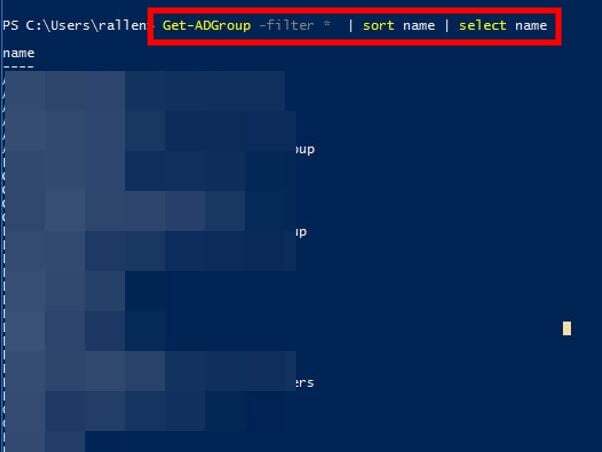
- El comando anterior no es para los administradores que conocen el nombre del grupo.
- En caso de que no sepa el nombre del grupo, el comando anterior enumerará todos los grupos de Active Directory.
- Ejecute el siguiente comando para cargar todos los miembros de un grupo específico.
Get-ADGroupMember -identidad "Nombre del grupo"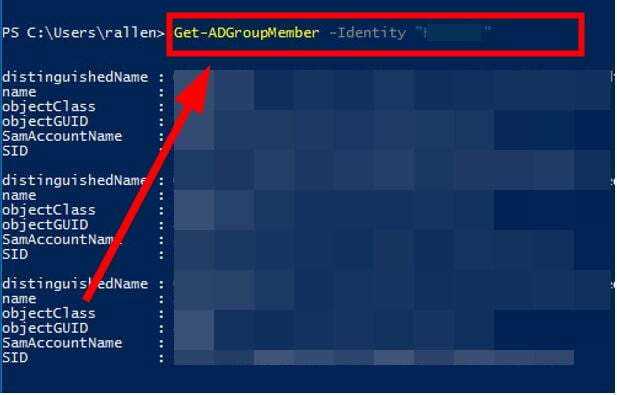
- en lugar de la Nombre del grupo en el comando anterior, ingrese el nombre del grupo del cual desea enumerar a todos los miembros.
- Para obtener el resultado filtrado y solo el nombre del miembro, escriba el siguiente comando y presione Ingresar.
Get-ADGroupMember -identity "Nombre del grupo" | seleccionar nombre
- Ejecute el siguiente comando para exportar los resultados de los miembros del grupo a un archivo CSV.
Get-ADGroupMember -identity "Nombre del grupo" | seleccionar nombre | Export-csv -path c:\it\filename.csv -Notypeinformation
Consejo de experto:
PATROCINADO
Algunos problemas de la PC son difíciles de abordar, especialmente cuando se trata de repositorios dañados o archivos de Windows faltantes. Si tiene problemas para corregir un error, es posible que su sistema esté parcialmente dañado.
Recomendamos instalar Restoro, una herramienta que escaneará su máquina e identificará cuál es la falla.
haga clic aquí para descargar y empezar a reparar.
Esta es una de las formas habituales a través de las cuales los administradores pueden obtener una lista de exportación de usuarios en un grupo desde Active Directory. Sin embargo, existe otra forma más eficiente de obtener la lista de todos los usuarios de un grupo desde Active Directory, utilizando una herramienta especializada.
- 6 formas de corregir el error de actualización de Office 30015-26
- Hacer que el fondo de la imagen sea transparente en PowerPoint [2 formas]
- Descargar ManageEngine ADManager Plus.
- Instalar el programa.
- Lanzamiento el programa.
- Clickea en el Informes pestaña.

- Seleccionar Informes de usuario.
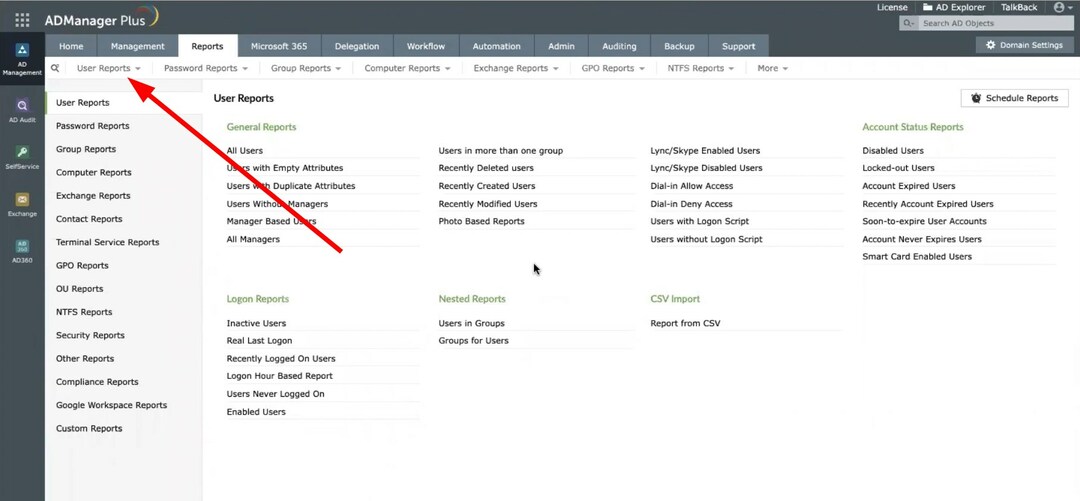
- Bajo la Informes generales sección, haga clic en el Todos los usuarios informe.
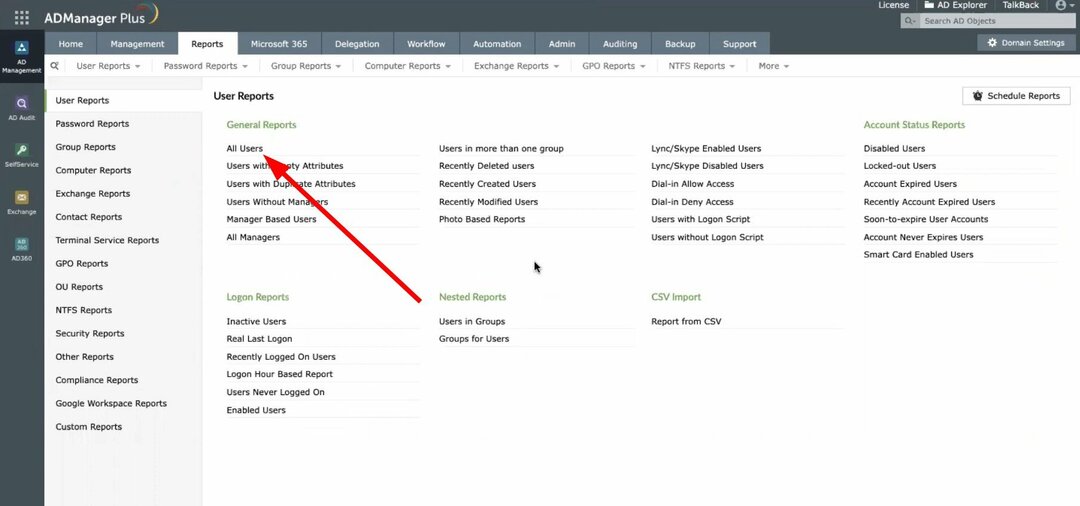
- Selecciona el dominio bajo la Dominio seleccionado Menú desplegable.
- Elegir el UNED.
- Golpea el Generar botón.

- Golpea el Exportar cómo botón desde arriba y seleccione el formato entre CSV, PDF, HTML, CSVDE y XLSX y exportar el archivo.
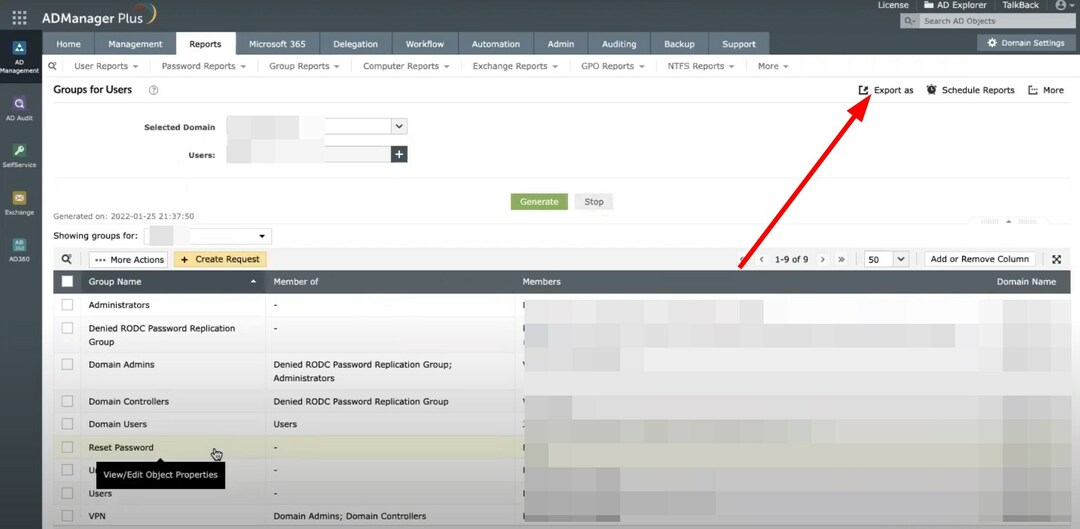
Una de las mejores formas de exportar una lista de usuarios en un grupo desde Active Directory es usar el Herramienta ManageEngine ADManager Plus.
Con esta herramienta especializada, puede exportar instantáneamente grupos y miembros de un Active Directory. Incluso le permite programar informes, exportar informes en múltiples formatos, buscar y ordenar resultados, y mucho más.

ManageEngine ADManager Plus
Una solución completa de gestión, auditoría e informes de Active Directory.
Para los usuarios que buscan formas de instalar Active Directory, tenemos una guía paso a paso que los ayudará instalar Active Directory en un servidor Windows.
También puede consultar nuestra guía sobre cómo ver los grupos de Active Directory en Windows 10 y Windows 11.
Háganos saber en los comentarios a continuación, cuál de los métodos anteriores utilizó para exportar una lista de miembros del grupo en Active Directory.
¿Sigues teniendo problemas? Solucionarlos con esta herramienta:
PATROCINADO
Si los consejos anteriores no han resuelto su problema, su PC puede experimentar problemas más profundos de Windows. Nosotros recomendamos descargando esta herramienta de reparación de PC (calificado como Excelente en TrustPilot.com) para abordarlos fácilmente. Después de la instalación, simplemente haga clic en el Iniciar escaneo botón y luego presione Repara todo.


